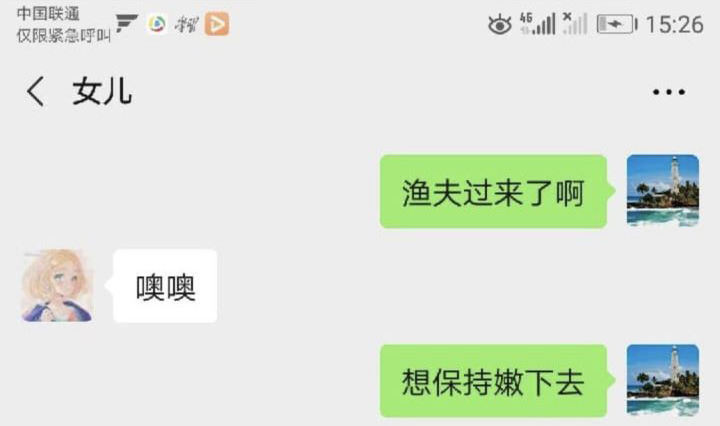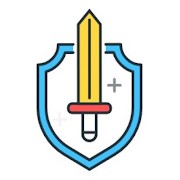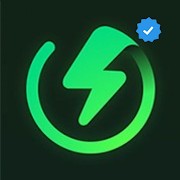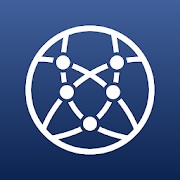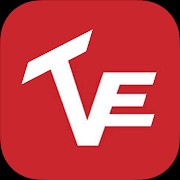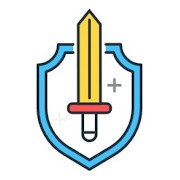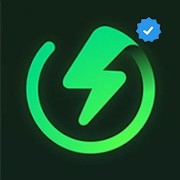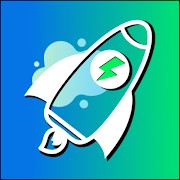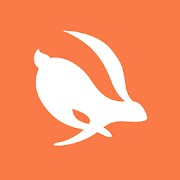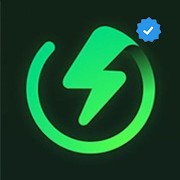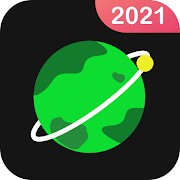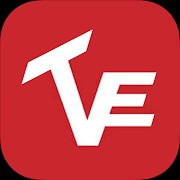《wps》怎么呈现不一样的文档字体?云端字体添加教学
作者:taiwan1 来源:千般下载 时间:2020-12-30
在许多小伙伴的日常工作中,几乎都会使用到WPS办公软件编写各种工作文章。当我们写文章或写摘要时,我们常常希望使文章的内容更好。
此时,如果只是将文章中的文本字体设置为软件中的固定字体,这是完全不可能满足我们需求的。
这个时后我们可以为WPS安装新字体就可以满足我们的工作需求了,那么到底该如何安装WPS字体?以下小编将为您总结具体的操作方法,希望对您有所帮助。
方法1:安装WPS云字体
第一步是在计算机的桌面上找到WPS程序,然后双击将其打开,然后创建一个新的空白Word文档。
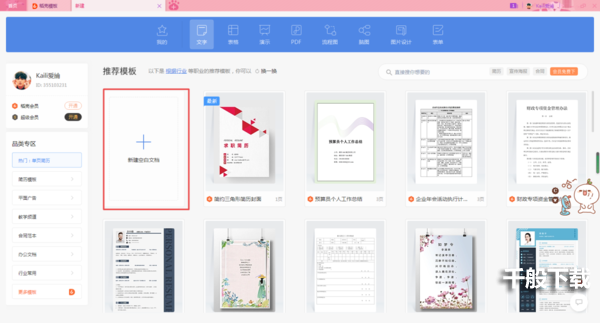
第二步,进入Word文档界面后,单击字体[宋体]右侧的下拉按钮,然后在弹出的一系列字体中找到[查看更多云字体] ]选项,然后单击以将其打开。
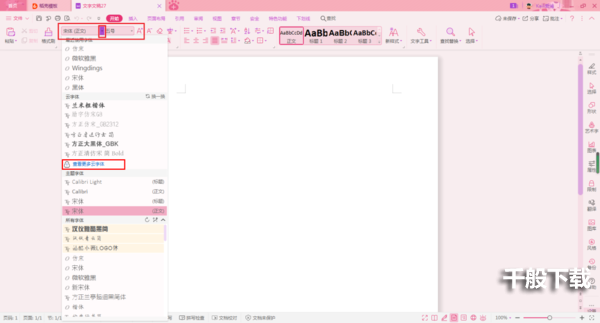
第三步,软件将弹出[云字体商城]界面。在此界面中,我们找到了要添加的新字体,然后单击右下角的[下载]按钮。

第四步,只需要稍等一会儿,在WPS界面的字体中,将显示提示消息[成功安装云字体]。
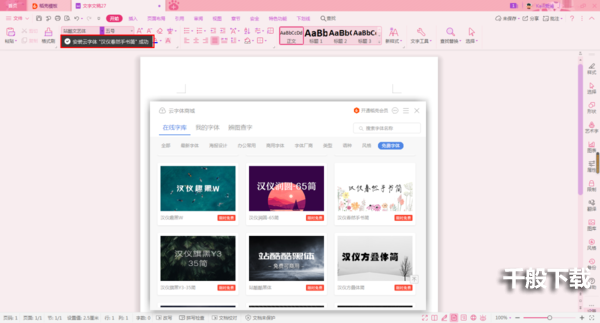
第五步,此时,word文档文本的内容成为我们刚刚下载的新字体,并且在字体下拉列表中,我们还可以找到已下载并安装的新字体。
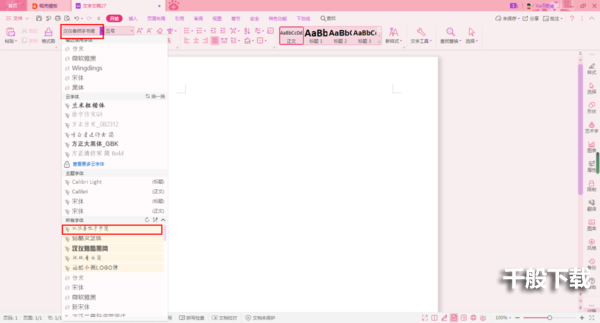
第六步,然后我们直接在word文档界面中输入文本内容,并以新字体的形式显示文本。
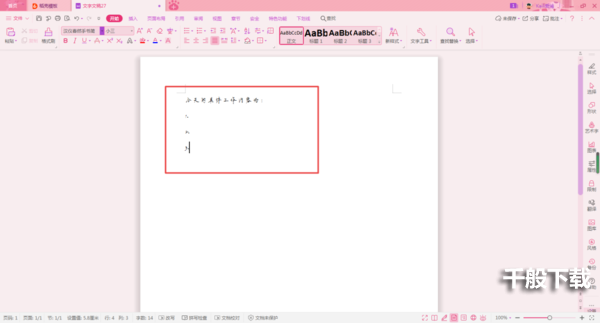
相关阅读
更多资讯
-
![炉石传说猎人任务线流程介绍 猎人任务线卡牌效果一览[多图]](https://www.qbanxiu.com/uploadfile/2021/0729/20210729091134785.png) 炉石传说猎人任务线流程介绍 猎人任务线卡牌效果一览[多图]
炉石传说猎人任务线流程介绍 猎人任务线卡牌效果一览[多图] -
![炉石传说战士任务线流程攻略 开进码头卡牌效果一览[多图]](https://www.qbanxiu.com/uploadfile/2021/0729/20210729091132495.jpg) 炉石传说战士任务线流程攻略 开进码头卡牌效果一览[多图]
炉石传说战士任务线流程攻略 开进码头卡牌效果一览[多图] -
![炉石传说变装大师卡牌效果怎么样?变装大师卡牌效果解读[多图]](https://www.qbanxiu.com/uploadfile/2021/0729/20210729091130887.png) 炉石传说变装大师卡牌效果怎么样?变装大师卡牌效果解读[多图]
炉石传说变装大师卡牌效果怎么样?变装大师卡牌效果解读[多图] -
![烟雨江湖护花使者支线怎么触发?护花使者支线任务攻略[多图]](https://www.qbanxiu.com/uploadfile/2021/0729/20210729091129607.jpg) 烟雨江湖护花使者支线怎么触发?护花使者支线任务攻略[多图]
烟雨江湖护花使者支线怎么触发?护花使者支线任务攻略[多图] -
![王者荣耀蔷薇之心兑换入口在哪里?2021蔷薇之心兑换入口地址一览[多图]](https://www.qbanxiu.com/uploadfile/2021/0729/20210729091126683.jpg) 王者荣耀蔷薇之心兑换入口在哪里?2021蔷薇之心兑换入口地址一览[多图]
王者荣耀蔷薇之心兑换入口在哪里?2021蔷薇之心兑换入口地址一览[多图] -
![永劫无间龙魂宝藏怎么获得?龙魂宝藏奖励一览[多图]](https://www.qbanxiu.com/uploadfile/2021/0729/20210729091123427.jpg) 永劫无间龙魂宝藏怎么获得?龙魂宝藏奖励一览[多图]
永劫无间龙魂宝藏怎么获得?龙魂宝藏奖励一览[多图] -
![冒险与深渊四星怎么合成?合成四星方法攻略[多图]](https://www.qbanxiu.com/uploadfile/2021/0729/20210729091123639.jpg) 冒险与深渊四星怎么合成?合成四星方法攻略[多图]
冒险与深渊四星怎么合成?合成四星方法攻略[多图] -
![三国志战略版樊城之战答案是什么?7月28日答题全部题目答案大全[多图]](https://www.qbanxiu.com/uploadfile/2021/0729/20210729091122299.jpg) 三国志战略版樊城之战答案是什么?7月28日答题全部题目答案大全[多图]
三国志战略版樊城之战答案是什么?7月28日答题全部题目答案大全[多图] -
![梦幻西游网页版海域探险攻略大全 海域探险高分通关技巧一览[多图]](https://www.qbanxiu.com/uploadfile/2021/0729/20210729091120232.jpg) 梦幻西游网页版海域探险攻略大全 海域探险高分通关技巧一览[多图]
梦幻西游网页版海域探险攻略大全 海域探险高分通关技巧一览[多图] -
![梦幻西游网页版超级妖王怎么过?2021超级妖王活动通关攻略[多图]](https://www.qbanxiu.com/uploadfile/2021/0729/20210729091119551.jpg) 梦幻西游网页版超级妖王怎么过?2021超级妖王活动通关攻略[多图]
梦幻西游网页版超级妖王怎么过?2021超级妖王活动通关攻略[多图] -
![炉石传说猎人任务线流程介绍 猎人任务线卡牌效果一览[多图]](https://www.qbanxiu.com/uploadfile/2021/0729/20210729091115788.png) 炉石传说猎人任务线流程介绍 猎人任务线卡牌效果一览[多图]
炉石传说猎人任务线流程介绍 猎人任务线卡牌效果一览[多图] -
![炉石传说战士任务线流程攻略 开进码头卡牌效果一览[多图]](https://www.qbanxiu.com/uploadfile/2021/0729/20210729091112129.jpg) 炉石传说战士任务线流程攻略 开进码头卡牌效果一览[多图]
炉石传说战士任务线流程攻略 开进码头卡牌效果一览[多图]